Как удалить сообщение в телеграмме у собеседника и у себя
Содержание:
- Как стереть отправленное сообщение
- ↑ Самоуничтожение переписки
- Как сохранить переписку в Телеграме, чтобы потом ее восстановить
- Как удалить сообщения на Android и iPhone в «Телеграме»
- Удаление сообщений в группе
- Как скрыть общение
- Можно ли стереть отправленное сообщение
- Как удалить переписку в Telegram на компьютере и телефоне
- Как понять, что собеседник тебя заблокировал?
- Ход назад: как вернуть удалённые сообщения в Телеграмм
- Как очистить кэш в Телеграмм, все способы освежить память
- Как в Telegram удалить сообщения в веб-версии и в телефоне
- Инструкция для компьютера
- Как удалить бота
- Как удалить человека из чата группы
- Как удалить сообщение только у себя
- На смартфоне
- В чем особенность переписки в Телеграм
- Как стереть отправленное сообщение
- Как удалять одно и более сообщений
- Восстановление группы и чата
Как стереть отправленное сообщение
Чтобы выборочно удалить СМС, требуется придерживаться нескольких простых последовательных этапов. Алгоритм действий на телефоне и компьютере похожий, но имеет определенные различия.
При общении с ботом API личные сообщения и команды придется убирать самостоятельно. Но при групповом общении можно сделать своего помощника администратором, после чего он будет редактировать и очищать диалоги.
При удалении писем в группе вопрос о промежутке стираемых сообщений не всплывает. Но последовательность действий аналогична очистке личного диалога.
При удалении мессенджера с устройства все переписки сохраняются, так как информация находится на сервере, а не на телефоне или компьютере. Пропадают только секретные чаты, ведь там функционирует особая система шифрования. Но при полной деактивации аккаунта у пользователя безвозвратно стираются все беседы, записи, документы.
На Андроид
Этапы стирания сообщения на «Андроиде»:
- Открытие интересующего чата.
- Долгое зажатие сообщения, которое планируется удалить (можно выбрать даже непрочитанное СМС).
- Нажатие на значок мусорной корзины, который появляется в верхнем правом углу.
- Подтверждение решения.
 Удаление сообщений на Андроиде.
Удаление сообщений на Андроиде.
На Айфон
Последовательность избавления от отдельных посланий на «Айфоне»:
- Открытие переписки.
- Долгое зажатие отправленного послания.
- Выбор действия «Удалить» (вместе с этим предлагается переслать сообщение).
- Подтверждение операции нажатием на блок «Удалить у меня».
На компьютере
Как удалить сообщения в Телеграмме на ПК:
- Открытие диалога.
- Нажатие на СМС правой кнопкой мыши.
- Выбор действия «Delete Message».
- Подтверждение решения кликанием на блок «DELETE».
Детальная инструкция видна на видео:
↑ Самоуничтожение переписки
Для автоматического уничтожения беседы между пользователями лучше воспользоваться секретным чатом. Благодаря тому, что переписка ни куда не копируется, а а при удалении восстановить ее невозможно, все общение будет анонимным.Создав его, можно настроить автоматическое уничтожение диалога в определенном промежутке времени. Таймер может быть выставлен в интервалах от 1 секунды до 1 недели.Узнать подробнее, об этом чате, можно в теме — секретный чат.
Как заблокировать или разблокировать контакт
Узнайте как отправить пользователя в бан и как определить не заблокировали ли Вас. Социальные комментарии Cackle
«Слово – не воробей…», поэтому стоит порадоваться, что переписка отличается от устной речи: есть время взвесить и обдумать текст, но и это не дает страховки от неудачных фраз или ошибки при выборе чата. В такой ситуации у пользователя возникает вопрос, как удалить отправленное сообщения в Телеграмме у себя и собеседника.
Как сохранить переписку в Телеграме, чтобы потом ее восстановить
Есть несколько способов сохранения данных в виде HTML-страницы на компьютере или скриншотов на телефоне. Они позволяют сберечь данные хотя бы частично перед полным удалением.
На компьютере
Недавно появилась возможность экспорта данных чата, поэтому, чисто теоретически, после удаления все-таки есть шанс восстановить информацию. Для экспорта нужно открыть мессенджер в компьютерной версии и авторизоваться. Затем перейти в режим настроек и выбрать графу «Продвинутые настройки». Здесь будет иконка «Экспорт данных», в которой и можно выбрать интересующую нас информацию и скопировать ее на жесткий диск компьютера.
Диалоги в данном случае автоматически конвертируются в формат HTML, однако мы рекомендуем выбирать формат JSON, основанный на JavaScript – его легче будет восстановить в случае потери.
Что можно будет сохранить в этих форматах?
Прежде всего:
- Личные данные.
- Номер телефона.
- Аватарки.
- Любые мультимедийные материалы, в том числе фото, видео, аудиосообщения.
- Список контактов.
- Активные боты в диалоге.
- Открытые сессии.
Стоит запомнить, что такая функция возможна только на компьютере, в соответствующем дополнении Телеграма для браузера. На телефоне сохранить данные не получится. Есть простой способ копирования информации на телефон, которым хотелось бы поделиться с читателями – он поможет сохранить переписку в случае форс-мажора.
На телефоне или смартфоне
Также диалоги или медиафайлы сохраняются в чате «Избранное», который доступен только владельцу аккаунта. Конечно, удаленную переписку без предварительного сохранения на компьютер восстановить вряд ли получится, однако есть возможность предварительно сделать скриншоты необходимых сообщений.
Однако, если сделать снимок экрана в секретном чате, то собеседник узнает об этом – придет уведомление от системы. Поэтому полной конфиденциальности достичь не получится.
Как удалить сообщения на Android и iPhone в «Телеграме»
Порядок выполнения процедуры зависит от того, какой объем данных будет уничтожаться.
Удаление одного СМС
На смартфоне выполняют следующие действия:
- Запускают приложение на «айфоне» или «андроиде». На главном экране находят диалог с нужным собеседником.
- Выбирают подлежащее удалению сообщение. Удерживают на нем палец до появления панели инструментов.
- Нажимают на значок корзины, подтверждают действия.
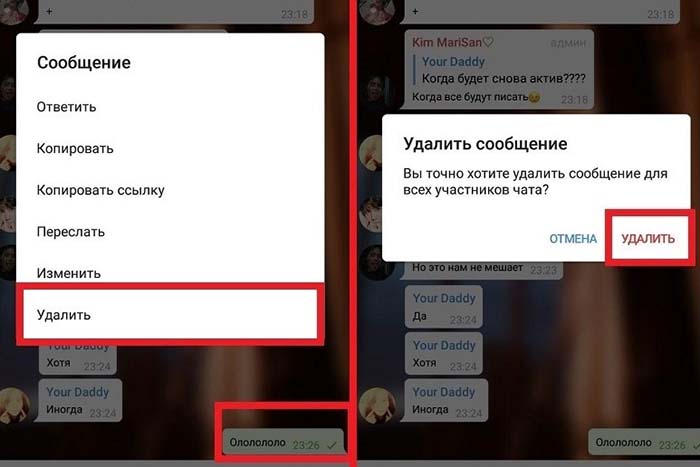 На смартфоне выбирают сообщение, которое нужно удалить.
На смартфоне выбирают сообщение, которое нужно удалить.
Удаление СМС на ПК выполняют так:
- Открывают приложение Telegram Desktop. Если система запрашивает авторизацию, вводят логин и пароль.
- Переходят к списку чатов, расположенному в левой части экрана.
- Нажимают на сообщение правой кнопкой мыши. В новом окне выбирают вариант «Удалить».
- Указывают способ удаления информации: у себя или у всех.
- Подтверждают действия.
Как удалить несколько сообщений
Группу ненужных голосовых и текстовых уведомлений на «андроиде» или «айфоне» удаляют так:
- Открывают основную страницу мессенджера. В списке выбирают нужную беседу.
- Нажимают на публикацию, удерживая палец до появления панели инструментов.
- Выделяют оставшиеся сообщения. Нажимают на значок корзины.
- В новом окне подтверждают удаление. Для этого используют соответствующую кнопку.
.jpg) Вы можете удалить несколько сообщений, нажав на значок корзины.
Вы можете удалить несколько сообщений, нажав на значок корзины.
На компьютере удаление выполняют так:
- Запускают клиент Telegram, открывают список бесед. Правой кнопкой мыши нажимают на любое сообщение.
- В контекстном меню выбирают пункт «Выделить». Левой клавишей мыши подсвечивают оставшиеся посты. В верхней части экрана должна появиться панель инструментов.
- Находят клавишу удаления. Выбирают способ удаления информации: у себя.
- Подтверждают действия.
Очистка канала
Иногда требуется удаление целой группы. Почистить канал от всех сообщений разом невозможно, только снести полностью.
Процедуру на телефоне или компьютере выполняют так:
- Запускают мессенджер. Переходят в меню, используя соответствующий значок.
- Выбирают пункт Manage Channel. Переходят в раздел Info.
- Активируют функцию Delete Channel.
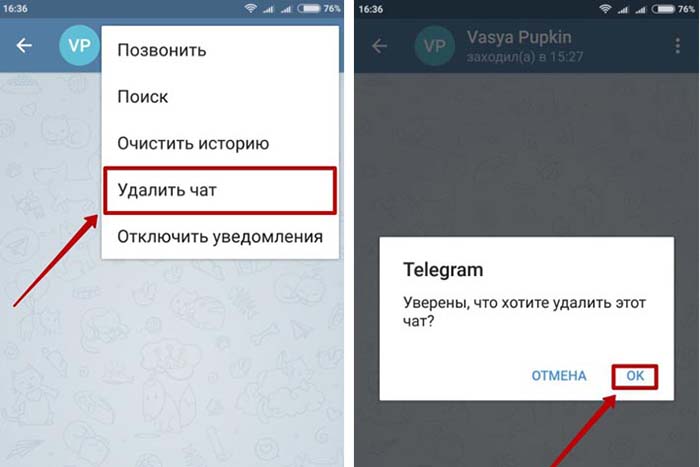 Иногда требуется удаление целого чата.
Иногда требуется удаление целого чата.
Очистка истории чата
Порядок, как удалить все сообщения в группе на телефоне Android или iOS:
- На основной странице мессенджера найти нужную беседу. Использовать значок 3 точек для перехода в меню.
- В новом окне активировать функцию «Очистить переписку». Для подтверждения удаления нажать клавишу синего цвета.
Автоудаление переписки
Благодаря этой функции пользователь может навсегда отказаться от ручного очищения диалогов.
Алгоритм, как настроить автоматическое уничтожение сообщений:
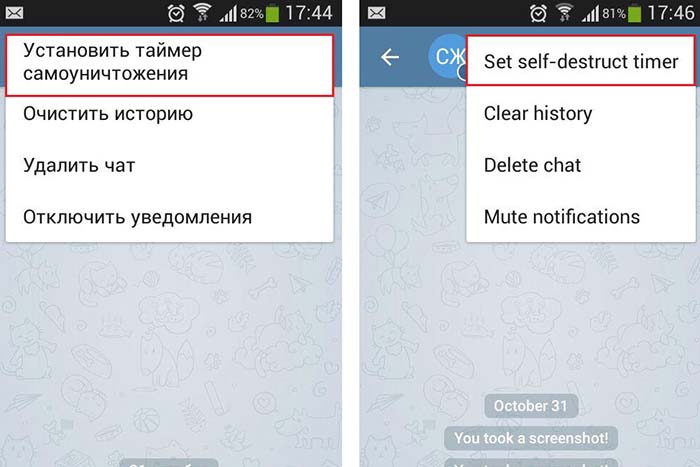 Вы можете настроить автоматическое уничтожение сообщений.
Вы можете настроить автоматическое уничтожение сообщений.
Удаление сообщений в группе
Теперь разберемся с группами
Здесь действия очень похожи, но очень важно, вы являетесь ее создателем или нет. Если группа ваша, то вы можете удалить сообщения свои и другие, как у себя, так и для всех
Если не ваша: свои сообщения можно удалить у всех участников, а чужие – только у себя, то есть у других они останутся.
Открывайте чат группы и долгим нажатием по полю выделяйте первое сообщение. Дальше отмечайте птичками все остальные, что не нужны, и нажимайте на мусорник.

Покуда текст был мой, его можно «Удалить у всех участников». Отмечайте данный пункт и жмите кнопку подтверждения.

Можно выделить сообщения и других людей, тоже долгим нажатием. Для удаления опять выберите мусорную корзину.
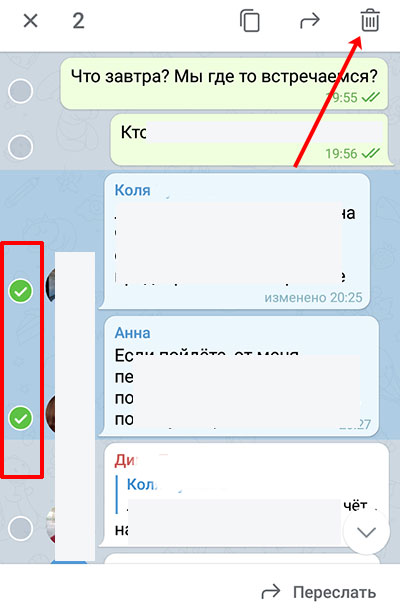
Покуда группа не моя, удалить выбранные сообщения от других людей я могу только у себя. Остальные участники по-прежнему будут их видеть.
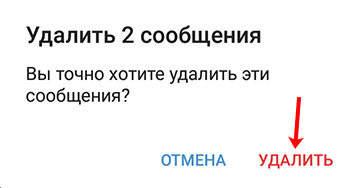
Теперь разберемся с программой для Windows. В списке чатов выберите группу и правой кнопкой мышки кликните по сообщению. Дальше жмите кнопку «Удалить сообщение».
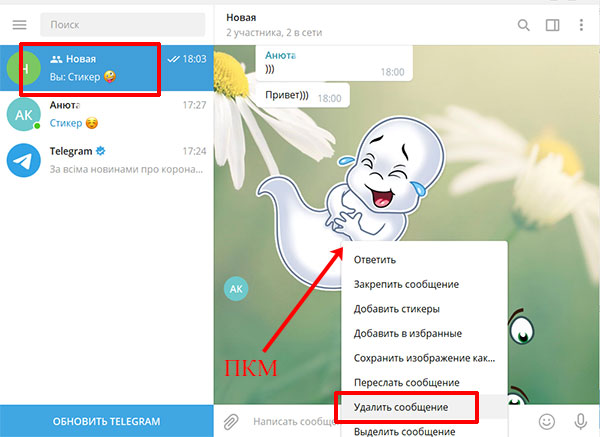
Если есть пункт и вы хотите – сотрите его для всех участников. Опять же, это зависит от того, ваша – не ваша группа и сообщение.
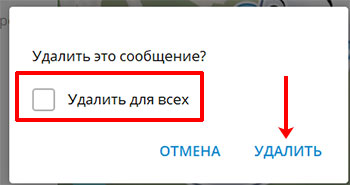
В версии для браузера просто мышкой повыделяйте те сообщения, что больше не нужны, и жмите «DELETE».

Сообщения были мои, поэтому возможность удалить их для всех участников есть. Для этого передвиньте ползунок вправо и жмите «DELETE».

Если же группа не ваша и стирать вы соберетесь не свое сообщение, появится следующее окно (4). В нем говорится, что удалить его можно, но только для себя, у остальных участников оно останется.

Как скрыть общение
Скрыть общение в «Телеграме» невозможно, так как разработчики пока не предус-мотрели такой функции. Не исключено, что подобная опция будет внедрена в следующих версиях программы.
Сейчас можно только поставить пароль для открытия приложения, выполнив ряд простых действий:
- Запустить мессенджер.
- Открыть в верхнем левом углу три линии и выбрать раздел «Настройки» (шестеренка).
- Кликнуть на «Конфиденциальность и безопасность».
- В блоке «Код-пароль» включить функцию, сдвинув ползунок в соответствующую сторону.
- Дважды написать заранее придуманный пароль.
 Запароленое общение в Телеграм.
Запароленое общение в Телеграм.
Доступ к мессенджеру осуществляется также отпечатком пальца. Для активации такой функции нужно сдвинуть ползунок напротив «Разблокировка отпечатком пальца» в разделе «Код-пароль».
Можно ли стереть отправленное сообщение
Удалять переписки достаточно часто приходится не ввиду их секретного содержания или необходимости обезопасить информацию, а для того, чтобы очистить хранилище, стереть старые ненужные данные. Telegram позволяет удалить отправленное послание не только у себя, но и у своего собеседника.
Можно навсегда удалить сообщения, если пошагово выполнить нижеприведённую инструкцию. В первую очередь следует найти именно тот диалог, который не нуждается в дальнейшем хранении, затем выделить весь текст или его часть и убрать посредством нажатия на кнопку «Delete» (можно воспользоваться функцией «Удалить»).
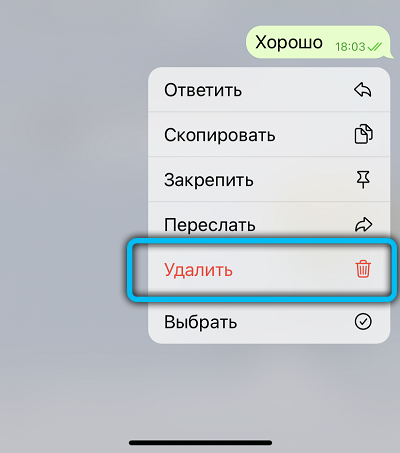
Такое действие поможет навсегда избавиться от части переписки, не возвращаясь к её содержанию.
Как удалить переписку в Telegram на компьютере и телефоне
Если Вы читаете эту статью, значит Вы, скорее всего, являетесь активным пользователем Telegram. В этом случае в диалоговом окне начинает копиться множество чатов и групп, половиной из которых Вы уже не пользуетесь. Мы расскажем, как удалить переписку в Телеграмм и сделать это на любом используемом устройстве.
Существенный взлёт аккаунта в Телеграм возможен, если просто добавить 100 или более подписчиков или же просмотров видео и постов.
Чтобы быстро получить желаемый результат, выберите инструкцию для девайса, через который Вы сидите в мессенджере, и следуйте ей.
Итак, удаляем чат на айфоне:
-
Откройте Telegram;
-
Перейдите в раздел «Чаты»;
-
Выберите переписку, которую хотите стереть;
-
Войдите в выбранный чат и нажмите на его аватарку сверху;
-
Кликните «Покинуть группу», и переписка удалится из Вашего аккаунта.
Второй способ:
-
В меню «Чаты» нажмите на кнопку «Изменить» в левом верхнем углу;
-
Коснитесь беседы, которую нужно убрать, отметив её галочкой;
-
Кликните кнопку «Удалить» в нижней панели и подтвердите действие.
Третий способ:
-
В меню «Чаты» найдите нужную переписку;
-
Коснитесь её пальцем и проведите влево;
-
Откроется скрытое меню. Выберите «Удалить». Кстати, при этом методе даётся шанс передумать и нажать на отмену в течение нескольких секунд.
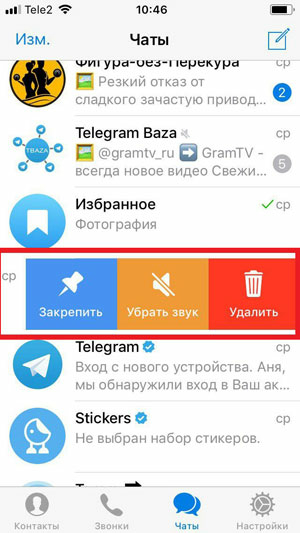
Если Вам нужно удалить переписку в Telegram на андроиде, тогда действуйте следующим образом:
-
Откройте приложение. Как правило, Вы сразу попадёте на страницу с чатами;
-
Перейдите в нужную беседу;
-
Нажмите на многоточие вверху экрана;
-
Выберите пункт «Удалить и покинуть».
Второй и более быстрый способ:
-
В разделе диалогов положите палец на нужный чат и удерживайте до появления дополнительного меню;
-
Выберите «Удалить и выйти».
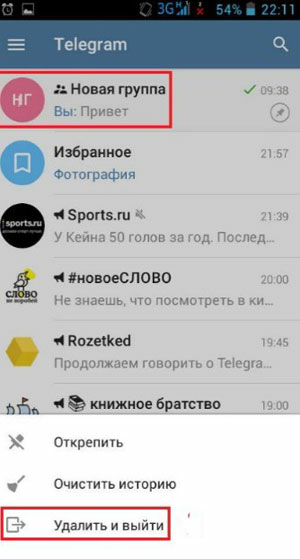
Кстати, Telegram можно использовать и на компьютере. Для этого скачайте его с официального сайта и установите на Ваш ПК. А если Вы уже сидите в мессенджере с компа, тогда следующая инструкция поможет самостоятельно выполнить очистку диалогов.
Разбираемся, как удалить переписку в Телеграмм на компьютере:
-
Запустите приложение;
-
Найдите переписку, которую будете удалять и перейдите в неё;
-
В правом верхнем углу нажмите на вертикальное многоточие;
-
Выберите пункт «Удалить и выйти». Если Вы хотите сохранить чат, но удалить при этом сами сообщения, тогда нажмите на «Очистить историю».
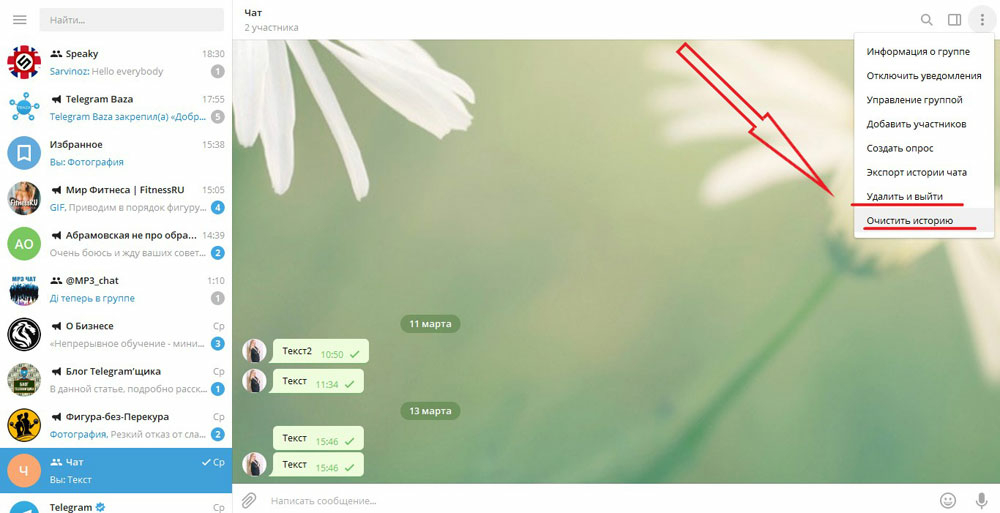
Чтобы сделать это максимально быстро воспользуйтесь вторым вариантом:
-
Найдите в списке чатов нужный и кликните по нему правой кнопкой мыши;
-
Нажмите «Удалить и выйти». Подтвердите ваше намерение. Как и в первом способе Вы можете выбрать строку с очисткой истории, чтобы стереть все данные переписки, сохранив чат с пользователем.
Перечисленные рекомендации помогут Вам точно решить поставленные задачи за несколько шагов. Если у Вас возникают другие вопросы по использованию Telegram или иных социальных сетей, тогда переходите на сайт Avi1.ru и получайте ответы.
Как понять, что собеседник тебя заблокировал?
Допустим, наш второй профиль рассекретили. Да, да, мы снова разыгрываем сценку. Не осуждайте меня, скучно всегда писать серьёзно! Итак, второй аккаунт рассекречен, и есть вероятность того, что мы получили бан. Но мессенджер, разумеется, не скажет прямо «Тебя заблокировали».
Условия блокировки следующие: забаненный пользователь не видит ваши аватарку и последнюю активность. А также, конечно, он не может вам писать. Рядом с сообщениями у него навечно зависла одна галочка, которая означает, что написанное доставлено на сервер, но не получено.
Итак, именно такую картину мы видим, уже жалеем, что решили узнать, как понять, что тебя заблокировал в Телеграме другой собеседник, но перед тем, как идти рыдать, решаем тоже его заблокировать.
Для более подробной информации читайте статью “Как узнать, что вас кинули в черный список в Телеграм?“.
Ход назад: как вернуть удалённые сообщения в Телеграмм
Теперь, когда Вы умеете удалять сообщения в мессенджере на любом устройстве, можно начать активно пользоваться этой функцией. Однако, если есть опция удаления, то возникает вопрос, а существует ли возможность их восстановления. В третьем разделе статьи читайте, как вернуть удалённые сообщения в Телеграмм.
Получить такую возможность практически нереально. Особенность мессенджера в его безопасности и защищённости данных. Когда юзер удаляет сообщение, группу, канал или свой аккаунт, то восстановить их уже не получится. Всё дело в том, что возвращать данные уже неоткуда. При их ликвидации пользователем, они полностью стираются со всех серверов.
Поэтому, нет смысла стучаться в службу поддержки с просьбой вернуть удалённые данные. Всегда подумайте хорошенько, прежде чем решите что-то стереть. В крайнем случае сделайте скриншот экрана.
Несмотря на всю строгость политики Telegram, новая версия мессенджера позволяет отменять удаление чатов и групп, созданных Вами. После того, как Вы нажмёте кнопку «Удалить», у Вас будет несколько секунд, чтобы нажать на отмену.
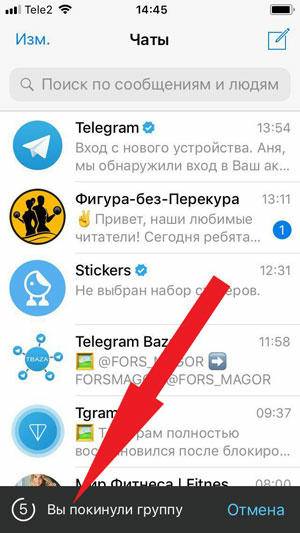
Возможно, когда-нибудь разработчики внедрят подобную функцию и по отношению к отдельным сообщениям. В социальной сети Vkontakte такая опция уже давно есть. А пока придётся довольствоваться тем, что есть.
Ответ на вопрос «Как восстановить удалённые сообщения в Телеграмм» однозначный и единственный — никак. К сожалению, Вы не сможете этого сделать. Поэтому, если Вы сомневаетесь в необходимости Ваших действий, тогда просто не спешите всё удалять и хорошо подумайте.
Как очистить кэш в Телеграмм, все способы освежить память
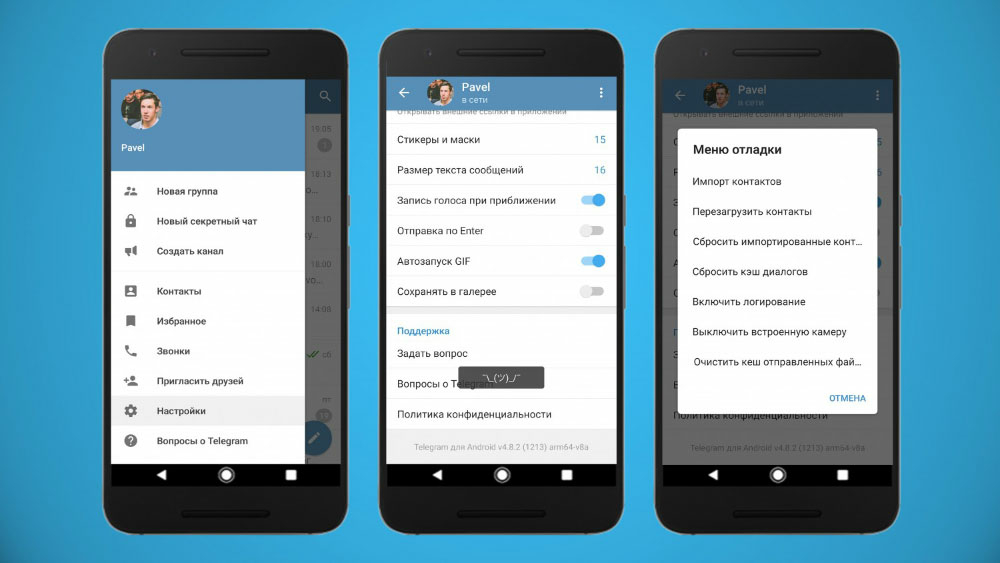
У наиболее активных пользователей Телеграмма со временем накапливаются гигабайты ненужной информации, которая заполняет устройство и замедляет его работу. Чтобы такого не произошло с Вами мы расскажем о том, как очистить кэш в Телеграмм и предоставим пошаговую инструкцию, в которой разберётся даже новичок.
Если Вы ведёте общение через компьютерную версию Телеграма, то проделайте следующие шаги:
-
Откройте программу и нажмите на три горизонтальные линии в верхнем левом углу;
-
Выберите параметр «Настройки»;
-
Среди всех пунктов выбирайте «Продвинутые настройки»;
-
Теперь в разделе «Данные и память» найдите пункт «Управление памятью устройства»;
-
В открывшемся окошке Вы сможете увидеть, сколько места занимает вся хранящаяся информация. Нажав на кнопку «Очистить всё» Вы удалите гигабайты ненужного кеша.
Для очистки информации на устройстве, работающем на базе iOS или Android предлагаем следующее:
-
Откройте настройки приложения, кликнув по соответствующей иконке;
-
Из всего списка перейдите в раздел «Данные и диск»;
-
Нажмите на пункт «Использование диска» в открывшемся меню;
-
Здесь нужно будет нажать на кнопку «Очистить кеш» и продолжить работу с устройством.
Если ручная очистка памяти Вам не очень удобна по каким-то причинам, то Вы можете настроить автоматическое удаление файлов. Для этого установите срок хранения информации в разделе «Срок хранения медиа». Время хранения файлов колеблется от трёх дней до одного месяца, Вы можете выбрать наиболее подходящий для себя вариант.
Теперь Вы знаете, как очистить Телеграмм на айфоне, андроиде и ноутбуке от ненужного мусора, сообщений и контактов. На нашем сайте Вы найдёте также много информации о том, как отписаться в Телеграм от неинтересных пабликов и авторов.
Как в Telegram удалить сообщения в веб-версии и в телефоне
Если сказанное слово вернуть назад нельзя, то написанное в социальной сети — можно. И это радует, ведь каждый может случайно отправить сообщение не в тот чат или не тому человеку. В этой статье мы расскажем, как удалить сообщение в Telegram.
Одинаково комфортно и без каких-либо сложностей Вы можете добавить подписчиков в ТГ канал с гарантиями и приятными бонусами.
Чтобы стереть сообщение в Telegram на айфоне, нужно:
-
Войти в мессенджер;
-
Открыть раздел «Чаты»;
-
Перейти в соответствующую беседу;
-
Положить палец на строку с сообщением и держать до появления дополнительного окна;
-
В появившемся меню выбрать «Удалить». Приложение позволяет стереть месседж у всех пользователей либо только у себя, и Вы сможете выбрать нужный пункт.
Инструкция по удалению месседжей на Android:
-
Запустите Telegram;
-
Перейдите в беседу;
-
Выберите нужный пост и нажмите на него пальцем, удерживая;
-
Кликните по иконке мусорного ведра в правом углу экрана;
-
Решите, будете ли Вы стирать сообщение только в своей истории или у всех пользователей. Чтобы выбрать второй пункт, поставьте галочку напротив соответствующей строчки.
Если Вы не пользуетесь мобильным приложением Telegram и предпочитаете юзать веб-версию, то следующая инструкция для Вас:
-
Залогиньтесь в мессенджере;
-
Выберите чат и кликните по месседжу, который хотите стереть;
-
Выберите кнопку «Удалить»;
-
Чтобы убрать месседж у всех собеседников, щёлкните по кнопке рядом с фразой «Delete for everyone».
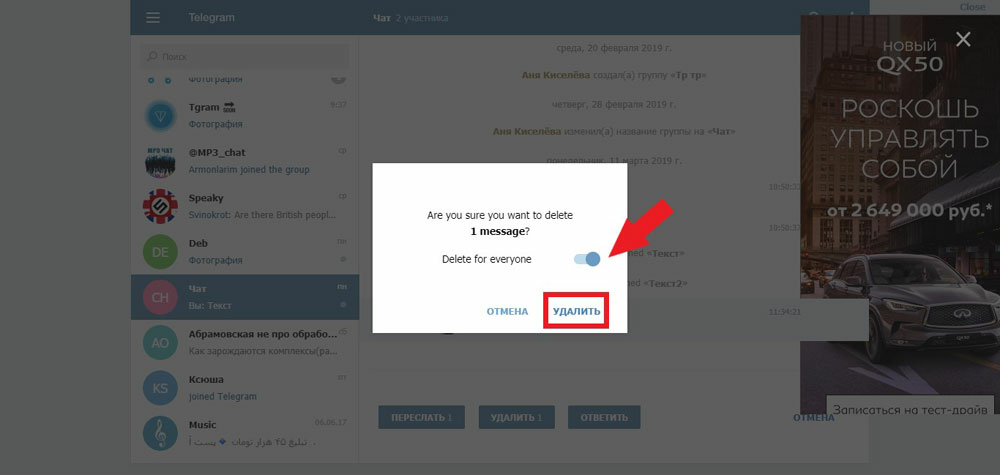
Предоставленный гайд подходит как для онлайн-версии на компьютере, так и для вебки на телефоне. Интерфейс одинаковый на всех устройствах.
Теперь Вы знаете, как удалить сообщения в Телеграм и сможете это сделать самостоятельно.
А на сайте Avi1.ru Вы найдёте ещё больше интересного контента по самым актуальным вопросам в использовании социальных сетей и по продвижению в них.
Инструкция для компьютера
Сразу же оговоримся – вы можете стереть данные у себя. Также вы можете убрать переписку у двух собеседников сразу. Варианта удаления месседжа у другого абонента, но сохранения у вас, не предусмотрено.
Для начала пытаемся убрать один месседж:
- Войдите в программу для ПК;
- В окне чатов слева найдите нужный диалог;
- Отыщите сообщение и кликните правой кнопкой мышки;
- Ищите пункт «Delete»;

- Нажимайте и подтверждайте действие, если хотите стереть в своем чате;
- Поставьте галочку в окне «Delete for…», чтобы убрать у двух людей сразу.
Теперь стираем данные из диалога полностью:
- Откройте окно чатов и выберите нужный диалог;
- Кликните на иконку с тремя точками в верхнем правом углу;
- Нажимайте на строчку «Delete conversation»;
- Подтверждайте действие кликом на красную иконку.
Напоследок отметим: если удалить Телеграмм, останутся ли сообщения?
- Если вы «снесете» приложение, после повторной установки все данные будут доступны;
- Если вы деактивируете привязанный ранее номер мобильного, восстановить диалоги не получится.
Мы ответили на вопрос, что будет, если удалить Телеграмм, исчезнет ли переписка или нет. Теперь вы можете управлять диалогами, избавляться от ненужных месседжей и файлов за секунду – как на компьютере, так и на телефоне.
Как удалить бота
Телеграм-боты — это своего рода каналы, на которые подписываются пользователи для получения полезной информации. Бота можно добавить как в свои контакты (тогда у вас будет переписка-группа), так и в определенный чат, где бот будет выполнять полезные функции. Но если та функция, для которой создали телеграм-бота, вам больше не актуальна, его можно просто стереть, как из своих переписок, так и внутри группы и чата.
Удаление бота:
- Заходим в нужный аккаунт (откуда хотим убрать бота) и жмем на значок «три точки»
- Далее выбираем пункт «Остановить бота».
Вывести бота из группы:
- Заходим в сообщество, жмем на три точки и выбираем в появившемся меню «Информация о группе».
- Открывается меню, где мы выбираем раздел «Участники» — там же отражаются и боты, добавленные в паблик.
- Чтобы убрать не нужного больше бота (или участника сообщества) — справа от его имени жмем красный крестик.
Как удалить человека из чата группы
В Телеграмм можно переписываться сразу с несколькими пользователями в одном чате – это называется группа. Если вы добавляли кого-то давно, или вообще не знаете откуда взялся пользователь, то можно удалить человека из чата.
На смартфоне с Андроид нужно нажать по названию группы.
В следующем окне отобразится список всех участников. Задержите палец на имени того человека, кого хотите убрать.
Появится вот такое окно. Нажмите по этой кнопке и выбранный пользователь будет удален из группового чата.
После этого в переписке появится оповещение: Вы удалили ИМЯ_ПОЛЬЗОВАТЕЛЯ.
В программе для Windows сначала выберите переписку и нажимайте по ее названию вверху.
В окне с дополнительной информацией найдите список участников. Наводите мышкой на нужного и нажимайте крестик напротив него.
Подтверждайте действие.
Если вы пользуетесь Telegram через браузер, то действия очень похожи. Открывайте диалог и жмите по названию группового чата.
Рядом с пользователем, которого хотите исключить, кликайте по кнопочке «Remove».
Как удалить сообщение только у себя
В первом блоке мы рассмотрим ситуацию, когда нет необходимости очищать текст у собеседника и вы просто хотите расчистить свободное пространство в приложении без задачи в обеспечении дополнительной безопасности собственной информации.
На телефоне
Несмотря на огромную популярность Telegram у программистов, подавляющее большинство пользователей остается на смартфонах, давайте с них и начнём.
Android
- Откройте переписку и зажмите палец в области текста на 2 секунды. Появится расширенная панель. Для удаления достаточно выбрать иконку мусорного ведра.
- Нажав на кружки в левой части экрана можно отметить сразу несколько писем, что значительно экономит время при массовой «Чистке».
iPhone
- Первый этап идентичен руководству для смартфона на Андроид. Просто тапаем, по любому сообщению, и задерживаем палец на несколько секунд. Нажимаем на строку с красным цветом и словом «Удалить».
- Для выделения нескольких сообщений достаточно нажать на «Ещё».
На компьютере
Несмотря на очевидно слабую позицию веб-telegram в сравнении с более «Старшими братьями», стоит отметить грамотно реализованную возможность очистки отправленной информации.
Web-версия
При наведении курсора мыши на любой текст обратите внимание на появляющуюся галочку в синем круге. Нажмите на неё левой кнопкой мыши.
Нашу задачу решает кнопка «Delete» появившаяся снизу
Если необходимо удалить сразу несколько сообщений, просто проставьте галочки на нужных местах. Убедиться в правильности действий можно по изменяющимся цифрам напротив кнопок снизу.
На смартфоне
Иногда очистить историю чата в Телеграмме просто необходимо – причины могут быть разными, но цель остается одна, как и методы ее достижения. Поговорим обо всех возможных доступных опциях!
На Айфоне
Сначала поработаем на Айфоне. Вы можете полностью удалить диалог, он больше не будет отображаться в списке бесед:
- Откройте мессенджер и найдите имя нужного человека в списке чатов;
- Сделайте свайп справа налево;
- Увидели иконку корзинки – нажимайте;
- Теперь выберите, для кого будет стерт диалог.
Вы можете удалить беседу для себя или для обоих участников. Спрашивать разрешения второй стороны не нужно, человек даже не увидит, что вы убрали переписку.
Другое дело – как очистить чат в Телеграмме на Айфоне от сообщений, при этом сохранив сам диалог в списке:
- Откройте переписку с определенным пользователем;
- Выберите любое сообщение и выделите его пальцем на несколько секунд;
- Нажмите на «Выбрать» в выпадающем меню;
- Теперь ищите кнопку «Удалить» наверху слева;
- Щелкайте и выбирайте – стираете только у себя или у двух людей сразу.
Еще кое-что о том, как почистить чат в Телеграмме. В этом же окне вы увидите кнопку «Настроить автоудаление». Вы можете выбрать, через какой период времени вся история будет автоматически стираться для обоих участников! Доступны такие варианты:
- День
- Неделя
- Месяц
Больше не придется думать о том, как очистить чат в Телеграм – данные будут исчезать автоматически по истечение установленного временного интервала. Не забудьте сохранить настройки, чтобы действие опции началось.
На Андроиде
Несколько слов о том, как очистить чат в Телеграмме на Андроид? По сути, инструкция имеет лишь небольшие отличия.
- Найдите переписку на основном экране;
- Тапните и подержите палец несколько секунд, до появления наверху значка корзинки;
- Выберите, для кого будет удалена беседа – только для вас или для обоих участников.


Стереть историю можно по аналогии с Айфоном, выделите одно сообщение, чтобы полностью удалить переписку внутри чата.
В чем особенность переписки в Телеграм
Сервис был задуман как самый приватный и сложный для разблокировки мессенджер. Наверно, уже не осталось людей, которые слепо верят государству в его обещаниях о неразглашении личной переписки и тайны частной жизни. Но все же «Телеграм» гарантирует полную анонимность, сохранение личных данных пользователей, обеспечение той самой тайны переписки.
 Удаление выбранного сообщения в Телеграме.
Удаление выбранного сообщения в Телеграме.
«Телеграм» много раз пытались блокировать по той причине, что специальные службы нашей страны не имеют доступа к данным пользователей этого сервиса.
Государство называет это террористической угрозой, и доля правды есть, потому что мессенджер находится в свободном доступе, и его может скачать и использовать кто угодно. Но ради 2–3 человек выдавать данные миллионов глупо.
Именно за повышенную приватность люди так любят этот проект и доверяют ему свои тайны. И хотя засекреченность гарантируется разработчиками, все же иногда удалить сообщения необходимо. Причин тому много, но здесь важнее рассмотреть, как заставить исчезнуть письма и целые чаты.
Как стереть отправленное сообщение
Чтобы выборочно удалить СМС, требуется придерживаться нескольких простых последовательных этапов. Алгоритм действий на телефоне и компьютере похожий, но имеет определенные различия.
При общении с ботом API личные сообщения и команды придется убирать самостоятельно. Но при групповом общении можно сделать своего помощника администратором, после чего он будет редактировать и очищать диалоги.
При удалении писем в группе вопрос о промежутке стираемых сообщений не всплывает. Но последовательность действий аналогична очистке личного диалога.
При удалении мессенджера с устройства все переписки сохраняются, так как информация находится на сервере, а не на телефоне или компьютере. Пропадают только секретные чаты, ведь там функционирует особая система шифрования. Но при полной деактивации аккаунта у пользователя безвозвратно стираются все беседы, записи, документы.
На Андроид
Этапы стирания сообщения на «Андроиде»:
- Открытие интересующего чата.
- Долгое зажатие сообщения, которое планируется удалить (можно выбрать даже непрочитанное СМС).
- Нажатие на значок мусорной корзины, который появляется в верхнем правом углу.
- Подтверждение решения.
Удаление сообщений на Андроиде.
На Айфон
Последовательность избавления от отдельных посланий на «Айфоне»:
- Открытие переписки.
- Долгое зажатие отправленного послания.
- Выбор действия «Удалить» (вместе с этим предлагается переслать сообщение).
- Подтверждение операции нажатием на блок «Удалить у меня».
На компьютере
Как удалить сообщения в Телеграмме на ПК:
- Открытие диалога.
- Нажатие на СМС правой кнопкой мыши.
- Выбор действия «Delete Message».
- Подтверждение решения кликанием на блок «DELETE».
Детальная инструкция видна на видео:
Как удалять одно и более сообщений
Не всегда нужно очистить всю переписку, бывает необходимо удалить несколько сообщений, для этого:
- Откройте чат с пользователем.
- Кликните по любому сообщению правой кнопкой мыши, и выберите «Удалить». Если это мобильная версия клиента, зажмите пальцем сообщение и в верхнем меню тапните по значку корзины. Перед удалением можно выделить еще месседжи, тапая по ним пальцем.
Если сообщения отправлено вами, можно установить галочку в пункте «Удалить для…», тогда у собеседника тоже пропадет ваше сообщение.
Подробнее о том как удалить сообщения на разных устройствах читайте на этой странице:Как удалить сообщения у себя и у собеседника на телефоне и компьютере
Вот так просто очищается переписка с любым пользователем в телеграме. Достаточно двух минут свободного времени.
Рекомендуемые сервисы для Telegram:
- Godlikes — Качественные подписчики по специальной цене! Стоимость 1-го подписчика всего 5,5 рубля! ️ 5 дней контроля отписок!
- Morelikes — Накрутка просмотров: 128 руб. за 100 шт., подписчиков: боты от 0.74 руб , живые подписчики от 3.36 руб. за 1 шт.
- Bosslike.ru — ️️️ Бесплатные подписчики и просмотры ️️️
- Mrpopular — подписчики от 0.14 руб ️; просмотры от 0.09 руб ️
Восстановление группы и чата
Удалил сообщение или чат в Телеграмме — как восстановить? Важно знать, что восстановить переписку с человеком или сообщество без потери сообщений можно в течении 5 секунд после удаления:

Если же прошло больше времени, восстановить все данные уже не получится (только если вы предварительно экспортировали их на компьютер, как это сделать мы рассказывали выше).
Теперь, если хотите снова получать письма от нужного чата или сообщества, необходимо снова вступить в них:

Других способов восстановить информацию в этом мессенджере нет. Если вы видите рекламу в интернете, предлагающую вам вернуть удаленные сообщения Telegram — это обман, создатели которого преследуют свои корыстные цели — запустить вредоносную программу или получить с вас плату за услугу, которую потом не окажут.



